Hoe Pixel Art maken op Windows 11/10?
Pixelart is digitale kunst waarbij een afbeelding wordt getekend met pixels als enige bouwstenen. Het werd traditioneel gebruikt door ontwikkelaars om afbeeldingen te maken met beperkte computerbronnen. Het wordt ook gebruikt in videogames. Als je pixelart wilt maken op je Windows-pc, zal dit bericht je interesseren. Hier bespreken we twee verschillende methoden om pixelkunst te tekenen. U kunt pixelart-tekeningen en -animaties maken met behulp van de vermelde methoden. Bovendien kunt u uw bestaande afbeeldingen ook omzetten in pixelart. Laten we deze methoden nu eens bekijken.
Hoe Pixel Art maken op Windows 11/10?
Om pixelart op uw Windows 11/10-pc te maken, kunt u de volgende tools gebruiken:
- Maak pixelart met een gratis Microsoft Store-app.
- Pixel Art Studio gratis
- Pixel Art – Kleur op nummer kleurboek
- Maak pixelart met een gratis online tool.
- Pixilart
- Pixelart-maker
- dinopixel
- Piskel
- Lospec Pixel-editor.
Laten we ze eens bekijken.
1] Maak pixelart met een gratis Microsoft Store-app
U kunt een gratis speciale app van Microsoft Store gebruiken die is ontworpen om pixelart te maken. Er zijn meerdere gratis apps voor het maken van pixelart voor Windows 11/10. Hier zijn enkele goede die u kunt gebruiken:
- Pixel Art Studio gratis
- Pixel Art – Kleur op nummer kleurboek
A] Pixel Art Studio gratis
U kunt Pixel Art Studio Free gebruiken om pixelkunst te maken op Windows 11/10. Het is een complete editor die speciaal is ontworpen om je pixelart op je computer te laten maken. Afgezien van statische pixelart, kunt u er zelfs geanimeerde pixelart mee maken. Je kunt dus ook sprite-sheets en stick-figuren maken via deze app.
Het biedt alle essentiële tools om pixelart te tekenen. U kunt een pen, lijn, rechthoek en cirkel gebruiken om een tekening te maken. Als u een pen of vormgereedschap wilt gebruiken, kunt u de penseelinstellingen aanpassen, inclusief grootte en dekking. Het biedt ook een vulgereedschap om een ontwerp te vullen met een bepaalde kleur in uw kunst. Daarnaast kunt u een gum gebruiken om een specifiek deel van de tekening te wissen. Daarnaast zijn standaardopties zoals Zoomen, Ongedaan maken, Opnieuw, Kopiëren, Plakken en meer beschikbaar.
Je kunt er ook verschillende handige tools in vinden, waaronder Rotate, Resize, Flip, Mirror, Grid, Axis Lock en meer. Deze tools zijn toegankelijk via het menu Tools. Afgezien daarvan kunt u een voorbeeld van uw pixelkunst bekijken in verschillende modi, waaronder Sprite, Tiled, enz.
Een ander goed ding is dat je hiermee ook je bestaande afbeeldingen kunt omzetten in pixelart. U kunt op de optie Meer in de bovenste menubalk klikken en vervolgens de optie Laden selecteren. Daarna kunt u bladeren en de bronafbeelding selecteren in een ondersteund afbeeldingsformaat zoals PNG, JPEG, enz.
Het biedt een animatiecontrolepaneel onderaan het venster. Het gebruiken. je kunt meerdere frames toevoegen aan pixelart, een frame dupliceren, de snelheid van de animatie aanpassen, de animatie afspelen, de ui-skin-modus inschakelen, enz.
Als je klaar bent met het maken van pixelart, ga je naar het menu Meer en selecteer je de optie Exporteren/Delen . Selecteer nu het gewenste uitvoerformaat uit de beschikbare. Het ondersteunt het PNG -formaat om pixelart-afbeeldingen op te slaan. Om pixelart-animaties op te slaan, kunt u het geanimeerde GIF -formaat gebruiken. Je kunt de pixelart ook exporteren als een sprite-sheet. Nadat u het uitvoerformaat hebt geselecteerd, kunt u andere uitvoerparameters aanpassen, waaronder afbeeldingsschaal, pixelafstand, pixelweergave, achtergrondkleur en marge , en drukt u vervolgens op de knop Opslaan .
Het is een complete app voor het maken van pixelart die u kunt gebruiken om pixelart-afbeeldingen, pixelart-animaties en sprite-sheets op Windows te maken. Je kunt het rechtstreeks vanuit je Microsoft Store installeren.
B] Pixel Art – Kleur op nummer kleurboek
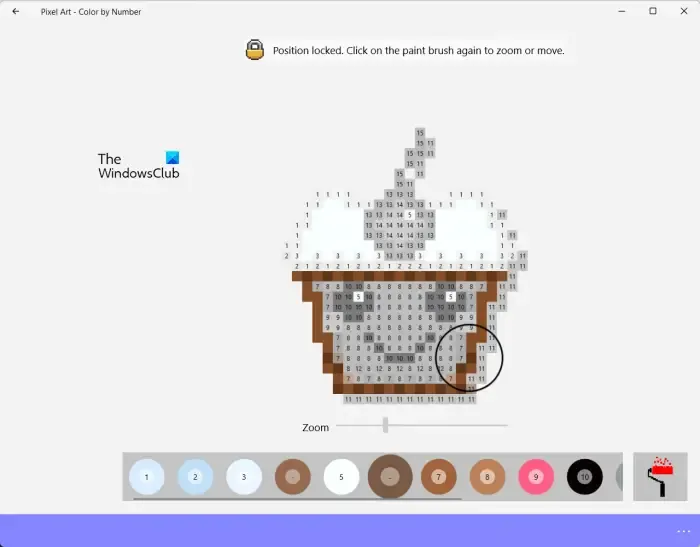
Pixel Art – Kleur op nummer kleurboek is een leuke gratis app om pixelart te maken op Windows 11/10. Zoals de naam al doet vermoeden, bevat deze app wat zwart-wit pixelart die je kunt inkleuren zoals je wilt. Het heeft pixelart van dieren, auto’s, bloemen, mensen, huizen, apparaten en nog veel meer. U kunt elk van de pixelart selecteren en vervolgens beginnen met het inkleuren van de pixels. Zo simpel is het.
Elke pixel in de kunst bevat een kleurnummer. U kunt dat kleurnummer kiezen, op de vergrendelknop klikken en vervolgens de verfkwast gebruiken om de pixels met hetzelfde nummer te kleuren. Het is een handige app voor kinderen om hun tekenvaardigheid te verbeteren. Je kunt het downloaden van de Microsoft Store .
2] Maak pixelkunst met een gratis online tool
U kunt ook een gratis online tool gebruiken om eenvoudig pixelart in een webbrowser te maken. Er zijn veel opties voor gratis online tools voor het maken van pixelkunst. Om je te helpen, zijn hier enkele leuke webservices die je kunt gebruiken om online pixelart te tekenen:
- Pixilart
- Pixelart-maker
- dinopixel
- Piskel
- Lospec Pixel-editor
A] Pixilart
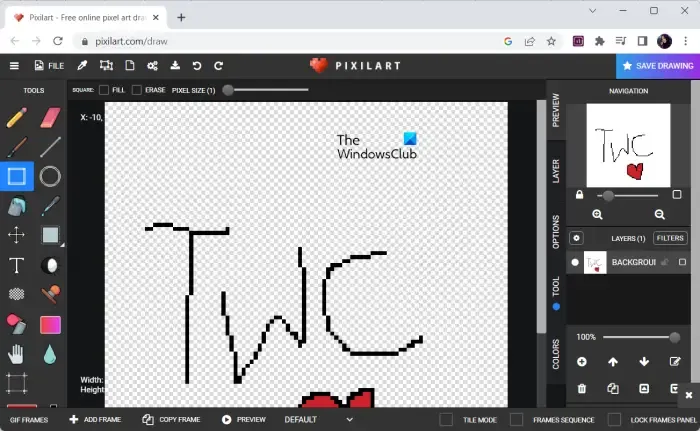
Pixilart is een gratis online tool voor het maken van pixelkunst. Het biedt alle benodigde hulpmiddelen om pixelkunst te tekenen, waaronder een penseel, een potlood, een lijn, een vierkant, een cirkel, enz. U kunt een wijziging eenvoudig ongedaan maken of gewoon een gum gebruiken om een specifieke sectie te verwijderen. Het biedt ook een teksttool waarmee u tekst in pixelvorm kunt invoegen. Daarnaast kunt u ook tekengereedschappen gebruiken, zoals emmergereedschap, kleurkiezergereedschap, verplaatsingsgereedschap, ditheringgereedschap, lichter/donkerder gereedschap, spuitverfgereedschap, verloopgereedschap en meer.
Het bevat ook een filtertool waarmee u een filter op uw pixelart kunt toepassen. U kunt filters toepassen zoals vervagen, omkeren, helderheid, sepia, grijstinten en contrast. Hiermee kunt u ook uw pixelart bijsnijden en vergroten of verkleinen.
Wanneer uw pixelart compleet is, kunt u deze downloaden of exporteren als een PNG-afbeeldingsbestand. Om het te exporteren, klikt u op het menu Bestand en selecteert u de optie Exporteren/Downloaden. Daarna kunt u eenvoudig op de knop PNG downloaden klikken of een specifiek platform kiezen om pixelart voor web, Twitter, Facebook of Instagram te downloaden.
Je kunt het hier gebruiken .
B] Pixelart-maker
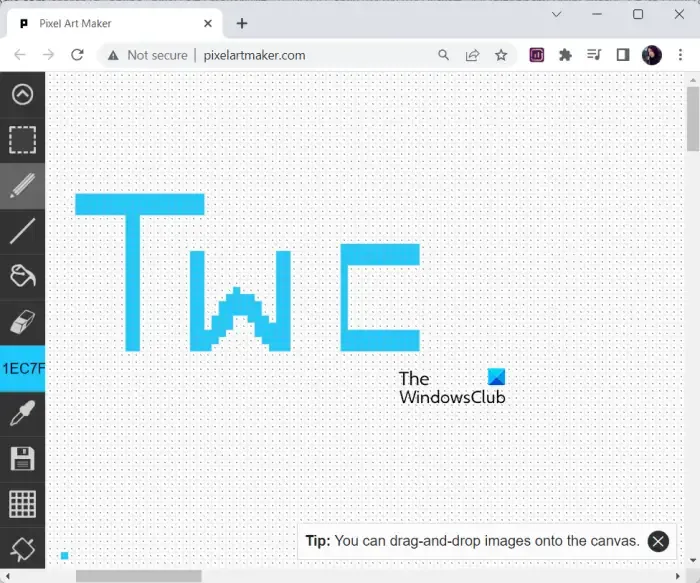
Probeer deze gebruiksvriendelijke tool genaamd Pixel Art Maker om pixelart online te tekenen. Het is een leuke tool die standaard tekentools biedt om vanuit het niets pixelart te genereren. U kunt het gereedschap Pen naar rechte lijn gebruiken om een tekening te maken. Verder biedt het ook een vulgereedschap en een kleurenkiezer. U kunt het raster op de achtergrond naar wens in- of uitschakelen.
Niet alleen dat, maar je kunt er ook een afbeelding mee converteren naar pixelart. Daarvoor hoef je alleen maar de bronafbeelding van je computer naar de interface te slepen en neer te zetten. Het zal het snel omzetten in pixelart die je kunt bewerken zoals je wilt. De uiteindelijke pixelart kan worden opgeslagen als een PNG-afbeelding. U kunt de pixelafbeelding selecteren die u wilt opslaan en vervolgens op de knop Sva als PNG tikken. Voer daarna de grootte van elke pixel in, voeg de titel en beschrijving toe en druk op de knop Opslaan.
Om het te gebruiken, gaat u naar de officiële website in een browser.
C] Dinopixel
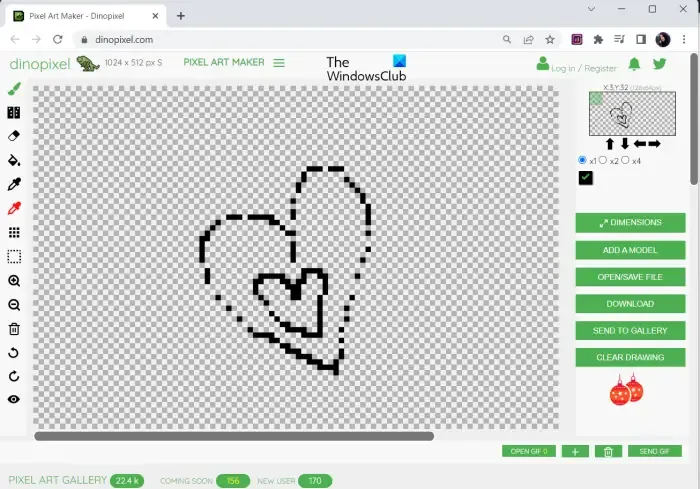
Dinopixel is nog een andere gratis online tool voor het maken van pixelart die u kunt gebruiken om pixelart te maken. Net als andere vermelde makers van pixelkunst, biedt het ook standaard tekengereedschappen om helemaal opnieuw nieuwe pixelkunst te maken. Er zijn echter veel gratis pixelart-tekeningen beschikbaar op de website die u kunt bewerken en aanpassen aan uw wensen. Er is ook een handige optie Een model toevoegen waarmee je een voorbeeldmodel van verschillende objecten kunt gebruiken, zoals een cake, achthoek, hart, muur, Mario, ster en meer.
Met Dinopixel kun je ook geanimeerde pixelart maken. Klik rechtsonder in de editor op de knop + om een nieuw frame toe te voegen. Vervolgens kunt u het kader tekenen met een potlood, vulkleur en andere tekengereedschappen. Op dezelfde manier kunt u meerdere frames toevoegen. De frames worden toegevoegd aan het GIF-paneel van waaruit u individuele frames kunt verwijderen of bewerken. Nu kunt u de duur van elk frame in de uitvoeranimatie instellen. Als u klaar bent, klikt u op de GIF-knop om de pixelart-animatie naar uw pc te downloaden.
D] Piskel
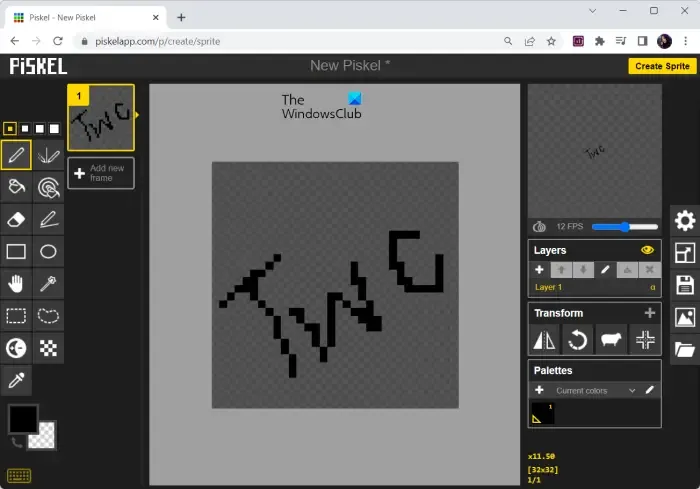
De volgende gratis online tool voor het maken van pixelart is Piskel. Het is een uitgelichte pixelart-editor waarmee je zowel pixelart als sprites kunt maken. Hiermee kunt u geanimeerde pixelart met meerdere frames maken.
Je kunt de pen, verfemmer, rechthoek, cirkel, lijn, lichter maken, kleurkiezer en nog veel meer tools gebruiken om pixelart te tekenen. Terwijl u dit doet, kunt u uw penmaat aanpassen. Om nieuwe frames aan de animatie toe te voegen, klikt u op de knop Nieuw frame toevoegen linksboven. Het biedt ook enkele transformatietools, waaronder Roteren, Spiegelen, Afbeelding naar het midden uitlijnen, enz. U kunt ook een kleurenpalet genereren om uw pixeltekeningen te gebruiken.
Om de uitvoerpixelkunst op te slaan, kunt u nu op de knop Exporteren in het rechterdeelvenster klikken. Hiermee kunt u de tekening opslaan als een geanimeerde GIF. Of u kunt de pixelart-animatie ook uploaden naar internet en de URL ervan met anderen delen.
Probeer het hier .
E] Lospec Pixel-editor
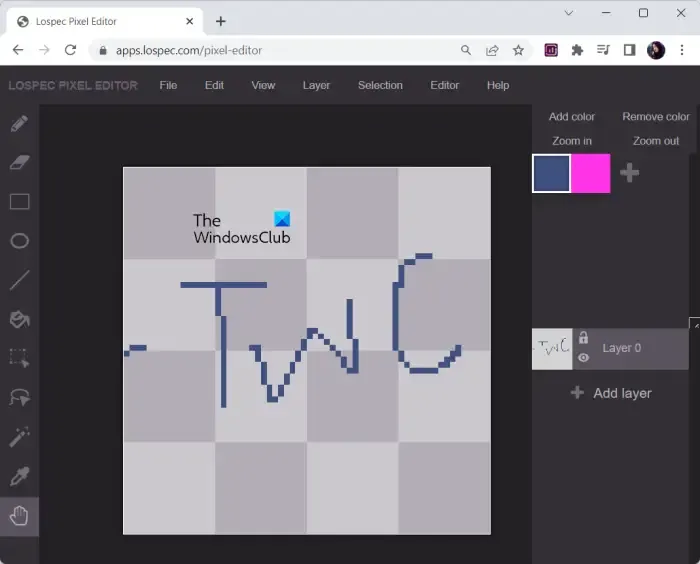
U kunt Lospec Pixel Editor ook gebruiken om online pixelkunst te tekenen. Hiermee kunt u vanuit het niets een pixeltekening maken. Je krijgt alle essentiële tekengereedschappen om pixelart te maken. Hiermee kunt u ook lagen aan uw afbeelding toevoegen. U kunt zelfs een kleurenpalet laden dat u wilt gebruiken.
U kunt uw bestaande afbeelding ook converteren naar pixelart. Open gewoon de Lospec Pixel Editor-website in een webbrowser en open de bronafbeelding met de optie Bestand> Importeren. Hiermee kunt u PNG-afbeeldingen importeren en deze omzetten in pixeltekeningen. De uiteindelijke pixelart kan worden geëxporteerd in PNG-afbeeldingsformaat. U kunt de optie Bestand > Exporteren gebruiken om dat te doen.



Geef een reactie